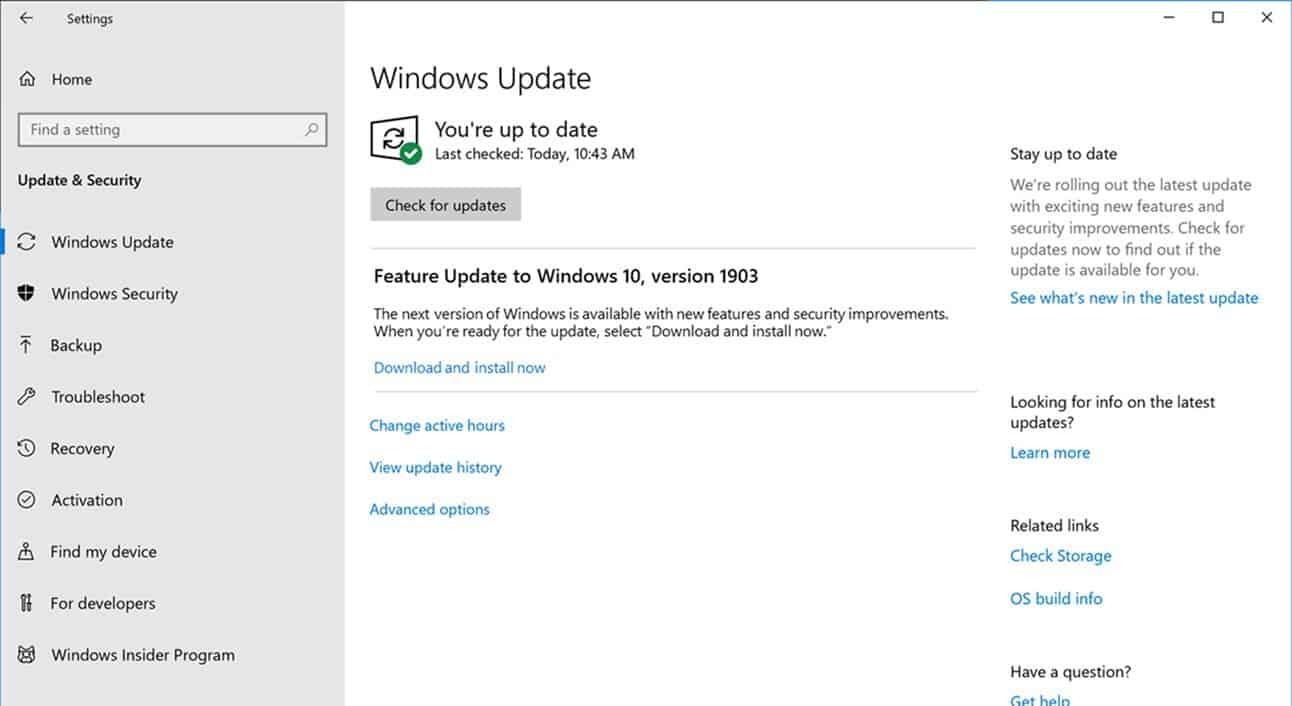Las advertencias de Windows sobre «el final del servicio se acerca» pueden ser confusas. Si ha visto esto en su dispositivo, no necesita preocuparse. El mensaje surge de la forma en que se actualiza Windows 10. Simplemente significa que es hora de que actualice a una versión más reciente del sistema operativo, para garantizar que su dispositivo se mantenga seguro.
Windows 10 se desarrolla de manera diferente a las versiones anteriores de Windows. Microsoft solía lanzar una nueva versión de Windows cada 3 o 4 años, dándonos nombres como Windows Vista, 7 y 8. Con Windows 10, la empresa cambió a un nuevo enfoque en el que el sistema operativo evoluciona continuamente. Hemos tenido Windows 10 durante cinco años y no hay señales de que nada nuevo venga a reemplazarlo (al menos para dispositivos de escritorio).
Para seguir avanzando, Microsoft lanza actualizaciones importantes de Windows 10 cada dos años. Aunque sigue siendo Windows 10, estas «actualizaciones de características» son comparables a los nuevos lanzamientos de productos de antaño. Cada actualización de características se trata como un sistema operativo distinto por derecho propio, y cada una es compatible durante un período de tiempo determinado. Cuando caduca el soporte, esa versión específica de Windows 10 se considera «final del servicio», pero las versiones más recientes permanecen inalteradas.
Por lo general, no debería experimentar una situación de «fin del servicio», ya que Windows Update generalmente actualiza su dispositivo a la última actualización de funciones poco después de su lanzamiento. Si ha visto un mensaje que dice «Su versión de Windows 10 está llegando al final del servicio», simplemente significa que no tiene instalada la última actualización de funciones. Siga leyendo para obtener más información.
¿Seguirá funcionando mi PC?
Sí, su PC seguirá funcionando, incluso si su versión de Windows 10 llega al final de su vida útil. Sin embargo, ya no recibirá ninguna actualización de seguridad, lo que pondrá en riesgo su dispositivo. Además, se perderá actualizaciones de calidad (corrección de errores y problemas no críticos), así como las nuevas funciones en versiones posteriores.
¿Debo actualizar cuando veo el mensaje «cerca del final del servicio»?
Sí. Debido a que dejará de recibir actualizaciones de seguridad para su versión actual de Windows 10, debe actualizar lo antes posible. Esto asegurará que su dispositivo se mantenga actualizado con parches futuros y permanezca seguro.
¿Tendré que pagar algo para actualizar o seguir usando mi PC?
No. Es gratis actualizar a una nueva versión de función de Windows 10. Incluso si no actualiza, no tendrá que pagar nada para seguir usando su PC, incluso si su versión actual de Windows 10 llega al final de su servicio. vida.
¿Se eliminarán o perderán mis archivos durante la actualización?
No. Windows Update se encargará de todo, asegurando que sus aplicaciones permanezcan instaladas y que sus archivos permanezcan donde los dejó. No obstante, siempre es una buena idea asegurarse de tener una copia de seguridad reciente disponible antes de realizar una actualización de funciones.
¿Algo se verá diferente en mi PC después de la actualización?
Eso depende. Windows seguirá siendo Windows, por lo que nada desaparecerá ni cambiará de ubicación por completo. Dependiendo de la antigüedad de su versión actual, es posible que note diferencias visuales en una versión más nueva. Por lo general, serán mejoras menores en la apariencia del sistema operativo.
¿Cómo obtengo mi actualización?
Inicie la aplicación Configuración (Win+I) y haga clic en la categoría «Actualización y seguridad». Aparecerá la página de configuración de Windows Update.
Busque un mensaje sobre la próxima actualización de funciones disponible. Haga clic en el botón «Descargar e instalar» para iniciar el proceso de actualización. Si no ve esto, presione el botón «Buscar actualizaciones». Esto debería iniciar las cosas automáticamente, pero es posible que deba presionar «Descargar e instalar» para tomar la actualización de funciones.
El resto del proceso es automático: simplemente siga las indicaciones para reiniciar su dispositivo y espere mientras se instala la actualización. Tomará desde unos pocos minutos hasta una hora, dependiendo de la calidad de su hardware.
Una vez que se complete el proceso, volverá a su escritorio, sin más mensajes de «fin de servicio».